《indesign后期印刷设置》是一篇关于InDesign的学习教程,通过简单几步就能实现教程中的效果图效果,当然只学习这一点,并不能完全掌握InDesign技巧;你可以通过此加强格式,pdf文件,导出等多维度案例或实操来进行更多的学习;此教程是由酷B在2022-01-04发布的,目前为止更获得了 0 个赞;如果你觉得这个能帮助到你,能提升你InDesign技巧;请给他一个赞吧。
indesign简称ID,一般用来排版书籍报刊居多,那么久自然牵涉到了印刷标准,这节小编主要讲解indesign后期导出pdf 印刷的标准设置,介绍的非常详细,推荐过来与大家一起分享学习,希望对大家有一定的帮助!

方法/步骤1
1、第一,点击文件-adobe pdf 预设进行设置
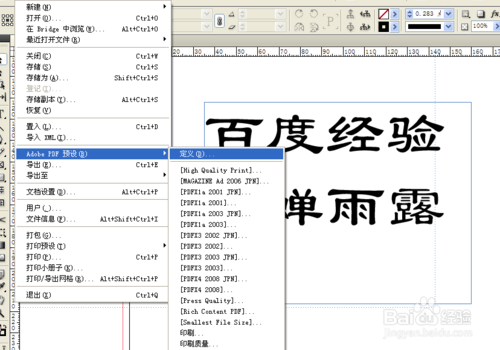
2、第二,预设界面里可以新建设置,之前有设置过的也可以点击其中一个进行编辑即可,这里我们选择印刷直接进行编辑
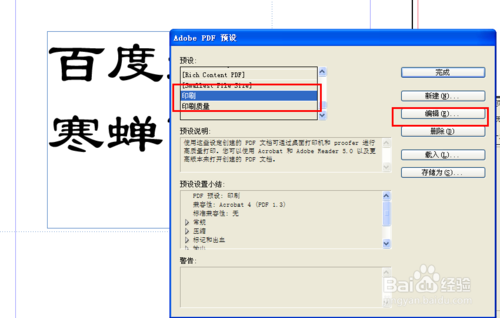
3、第三,常规设置,这里预设名称就是印刷,兼容性选择acrobat pdf 1.3
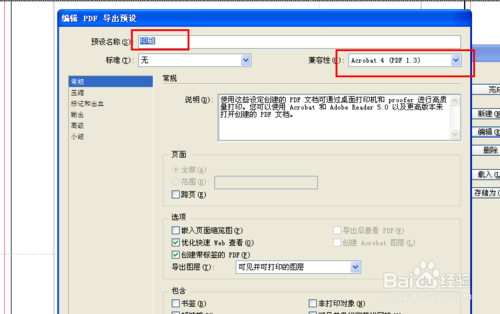
4、第四,压缩设置,如下图设置彩色图像,灰度图像,单色图像都要选择不缩减像素采样压缩自动(jpeg),图像品质最大值
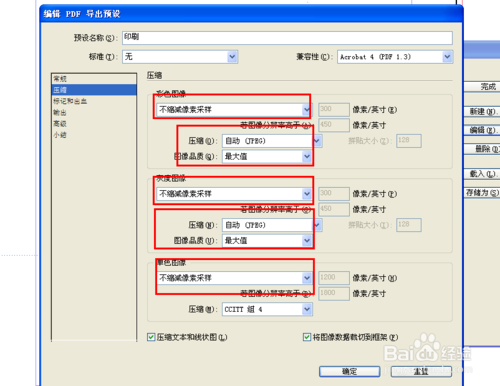
5、第五,标记和出血设置,这里标记可以根据自己的需要进行选勾,也可以不选勾,出血和辅助信息区就得勾选
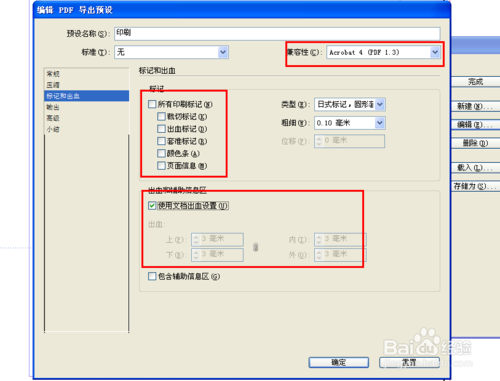
6、第六,输出设置,颜色转换-无颜色转换,包含配置文件方案-不包含配置文件
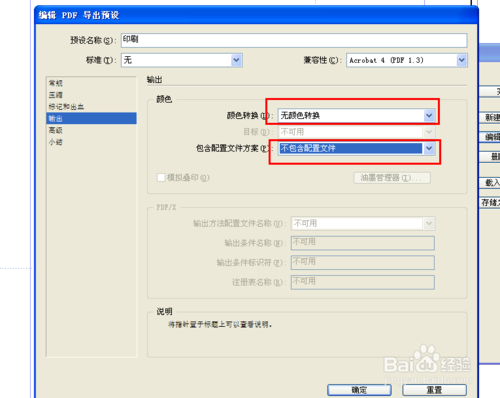
7、第七,高级设置,这里的主要是上小节涉及到的转曲问题,这里一定要选择上一小节设置好的印刷转曲
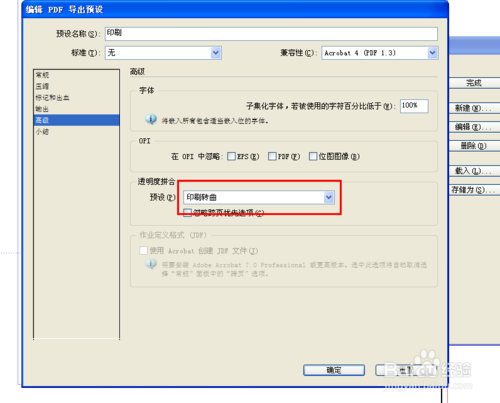
8、第八,点击完成,然后文件-直接导出-选择印刷就可以了,因为之前咱们在印刷里都已经设置好了印刷的标准了,之后的导出中也可以直接应用导出就可以了,不用再次设置了
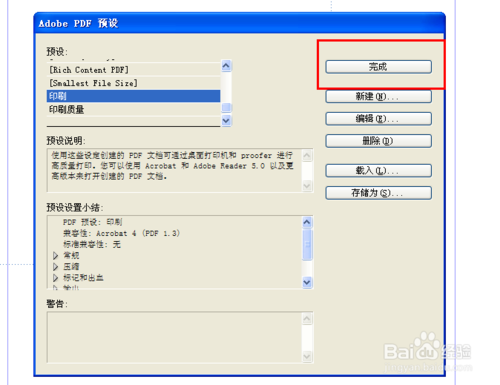
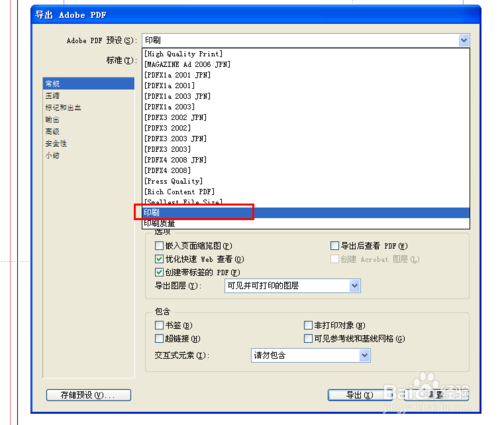
以上就是简单易上手的indesign后期印刷设置的全部内容了,更多关于indesign的文件印刷相关教程,可参阅InDesign导出印刷的PDF文件:压缩PDF文件,欢迎继续关注北极熊素材库,精彩教学内容让你的indesign软件技能更上一步。
赠人玫瑰,手有余香
< 上一篇 InDesign软件界面介绍
> 下一篇 InDesign添加页码操作实例
2022-05-19 10:03
2022-04-15 14:37
237浏览 06-28
780浏览 06-28
1755浏览 06-21
718浏览 06-21
78浏览 12-23

首席设计师

高级视觉设计师

高级插画设计师






输入的验证码不正确
评论区
暂无评论